Filtrer des observations dans Excel
Ce tutoriel explique comment filtrer des observations avec Excel en utilisant XLSTAT.
Jeu de données pour filtrer des observations avec XLSTAT
Les données correspondent à un échantillon de 20 clients avec des informations telles que leur catégorie d'âge, leur ville de résidence et leur genre. On désire filtrer ces données de façon à conserver uniquement les clients originaires de Lyon et Marseille
Filtrer des observations
Une fois XLSTAT lancé, cliquez sur l’icône Préparation des données et choisissez la fonction Gestion des données ou dans la barre d'outils Préparation des données sélectionnez l’icône Gestion des données (ci-dessous).

Une fois que vous avez cliqué sur le bouton, la boîte de dialogue apparaît. Sélectionnez la méthode, nous utilisons la méthode filtrer(garder) de manière à conserver les clients originaires des villes de Marseille et Lyon.
Sélectionnez ensuite les données sur lesquelles le filtre doit être appliqué, c'est-à-dire toutes les colonnes de notre jeu de données (y compris la variable ville). Sélectionnez ensuite une colonne dans laquelle se trouve la liste des valeurs à filtrer (si la première lignes de vos données comprend le nom de la variable, cette colonne devra aussi comprendre un titre sur la première ligne). Soyez attentif à ce que les caractères utilisés dans cette colonne correspondent exactement à ceux utilisés dans les données (espaces, majuscules).
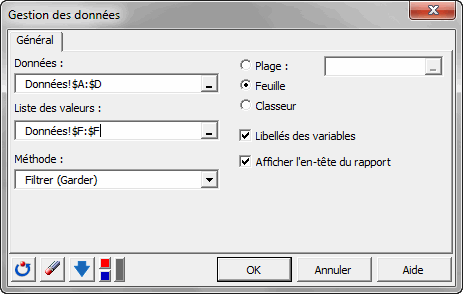
Une fois que vous avez cliqué sur Ok, une nouvelle boîte de dialogue apparaît. Dans celle-ci, la clé de filtrage doit être sélectionnée, c'est-à-dire la variable sur laquelle les filtres sont appliqués. Dans notre cas, il s'agit de la variable ville.

Une fois que vous avez cliqué sur Ok, les résultats sont affichés sur une nouvelle feuille.
Résultats de la procédure de filtrage
Le seul résultat disponible est le tableau filtré.

On peut voir dans ce tableau que seuls les clients venant de Lyon et Marseille ont été conservés. Il est maintenant possible d'appliquer l'une des méthodes statistiques ou d'analyse de données de XLSTAT sur ces données.
Note : veuillez noter que ce filtre n'est pas un filtre du type AutoFilter d'Excel, les données obtenues ne contiennent que les données filtrées.
Cet article vous a t-il été utile ?
- Oui
- Non